เครื่องมือ Google Threadit ให้คุณบันทึกตัวเองและหน้าจอของคุณ
คุณสามารถส่งข้อความวิดีโอสั้นๆ สั้นๆ ถึงเพื่อนหรือเพื่อนร่วมงานเพื่อเฉลิมฉลองความสำเร็จของพวกเขา ส่วนที่ดีคือคุณไม่จำเป็นต้องมีโปรแกรมสร้างวิดีโอเพื่อสร้างความประทับใจ เครื่องมือ Threadit(Threadit tool)ใหม่ของ Google ช่วยให้คุณสร้างการบันทึกวิดีโอสั้นๆ เพื่อแชร์งานหรือติดต่อกับทีมของคุณ
Google Threaditให้คุณบันทึกตัวเองและหน้าจอของคุณ
การประชุมทาง วิดีโอ(Video)ได้กลายเป็นวิธีที่สะดวกในการสื่อสารกับสมาชิกในทีมของคุณที่อยู่ห่างไกลกันและข้ามเขตเวลาที่แตกต่าง(different time zones)กัน Threaditตั้งใจที่จะทำให้การทำงานร่วมกันนี้มีส่วนร่วมมากขึ้นและมุ่งเน้นผลลัพธ์โดยอนุญาตให้ผู้ใช้บันทึกคลิปสั้น ๆ หรือบันทึกหน้าจอของพวกเขา เมื่อวิดีโอพร้อมแล้ว ก็สามารถแชร์กับผู้อื่นได้อย่างง่ายดายผ่านลิงก์ ใครก็ตามที่ได้รับคลิปที่แชร์ของคุณสามารถตอบกลับข้อความวิดีโอได้
- ไปที่หน้าแอพและกดปุ่มลองThreadit(Try Threadit)
- ลงชื่อเข้าใช้ด้วยบัญชีMicrosoftหรือGoogle ของคุณ(Google)
- สร้าง Threadit
- ป้อนชื่อสำหรับเซสชั่น
- เลือกเนื้อหาที่คุณต้องการแชร์
- กดปุ่มเสร็จสิ้น
- แบ่งปันโดยลิงค์หรือบุคคล
- ป้อน(Enter)ที่อยู่อีเมลของบุคคล
- กดปุ่มบันทึก
- กดปุ่มเผยแพร่
- อนุญาตให้อัปโหลดให้เสร็จสิ้น
- คัดลอกลิงก์และแชร์กับผู้อื่น
มาพูดถึงขั้นตอนข้างต้นกันแบบละเอียดกันดีกว่า!
ไปที่หน้า threadit.app หรือรับ (threadit.app page)ส่วนขยาย(extension)ของChrome คุณไม่จำเป็นต้องดาวน์โหลดซอฟต์แวร์ใดๆ
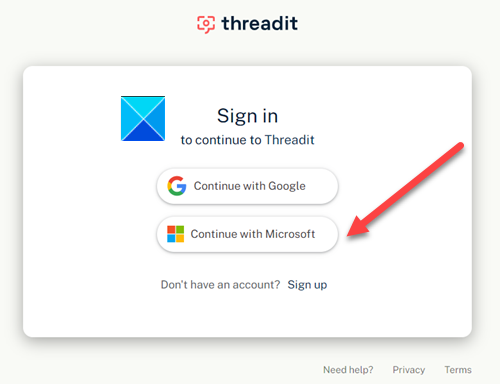
ลงชื่อเข้าใช้ด้วย บัญชี MicrosoftหรือบัญชีGoogle หากคุณไม่มี คุณจะต้องสร้างมันขึ้นมา
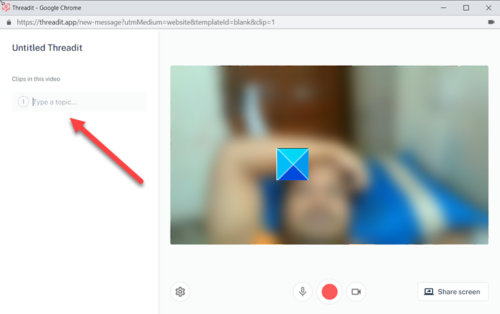
เมื่อเสร็จแล้ว ให้เริ่มสร้าง Threadit โดยป้อนชื่อสำหรับเซสชัน
เริ่ม(Start)บันทึกข้อความวิดีโอของคุณโดยกดปุ่มวงกลมสีแดง(Red)
หากคุณไม่ได้ เปิดใช้งาน ไมโครโฟน(Microphone)และกล้องวิดีโอ ให้เปิดใช้งานโดยคลิกที่ ไอคอน แก้ไขการตั้งค่าอุปกรณ์(Edit Device Settings) (มองเห็นเป็น ไอคอน รูปเฟือง(Gear-shaped) ) แล้วตรวจสอบไมโครโฟน ตัวเลือกกล้อง
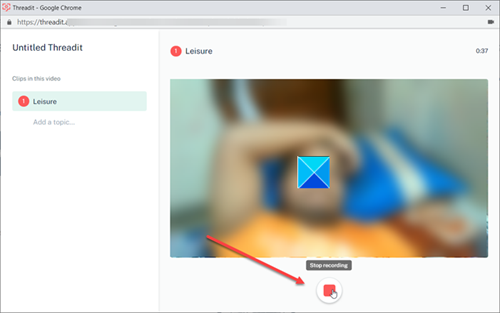
เลือกเนื้อหาที่คุณต้องการให้ปรากฏบนหน้าจอ เริ่ม(Start)บันทึกวิดีโอของคุณ กด ปุ่ม บันทึก(Recording)อีกครั้งเพื่อหยุดการบันทึกวิดีโอ
จากนั้นกดปุ่มFinishเพื่อไปที่ หน้าจอ Share your video
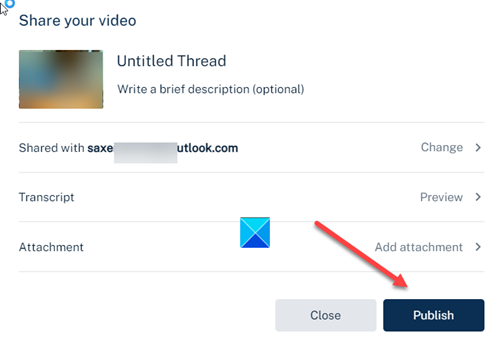
กด ปุ่ม เผยแพร่(Publish)เพื่ออัปโหลดการบันทึกวิดีโอของคุณ
เมื่อเสร็จแล้ว แชร์วิดีโอกับผู้อื่นโดยการคัดลอกลิงก์และแชร์กับพวกเขา หรือป้อนที่อยู่อีเมลของบุคคลด้วยตนเอง
แจ้งให้เราทราบว่าคุณชอบมันอย่างไร
Related posts
Google Chrome ไม่ตอบสนอง Relaunch แล้วหรือยัง
วิธีการหมุนข้อความในแอปเว็บ Google Sheets
วิธีการแก้ไขข้อผิดพลาดใน File Download Google Chrome browser
วิธีการติดต่อ Google AdSense โดย Email
10 ธีมที่ดีที่สุดสำหรับ Google Chrome Browser
Error Code 105 ERR_NAME_NOT_RESOLVED ใน Google Chrome
วิธีการแบ่งปันลิงก์ 'Make การเชื่อมโยงไปยังไฟล์ Google ของคุณกับผู้อื่น
วิธีเพิ่มและใช้งานหลาย Time Zones ใน Google Calendar
Cyberduck: ฟรี FTP, SFTP, WebDAV, Google Drive client สำหรับ Windows
วิธีการลบ Google Stadia account
Jobs ใน Google: วิธีรับ A Job ใน Google - Hiring Process
วิธีการสร้าง custom map ใน Google Maps ด้วยสถานที่สำคัญและเส้นทาง
Best Invoice Templates สำหรับ Google Docs สำหรับ Freelancers, Small Business
Android Fragmentation Definition, Problem, Issue, Chart
Google Chrome vs Firefox Quantum สำหรับ Windows 10
วิธีการใส่ Text Box ใน Google Docs
ใช้ Google Earth บน Chrome browser
Anna Assistant เป็น voice assistant ที่สมบูรณ์แบบสำหรับ Google Chrome
วิธีการบันทึกไฟล์จาก LibreOffice โดยตรงไปยัง Google Drive
วิธีการใส่ Table ของ Contents ใน Google Docs
